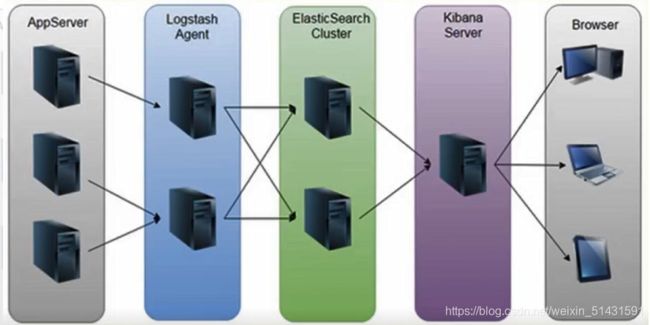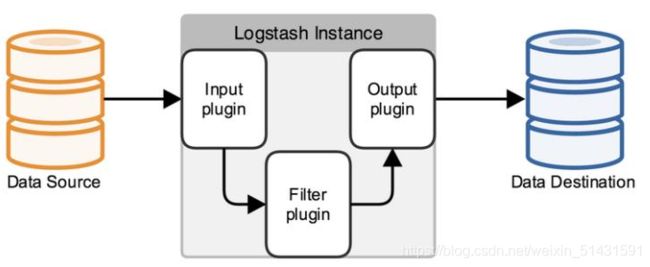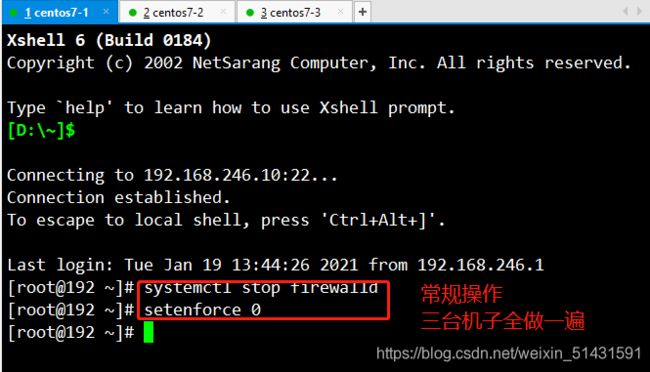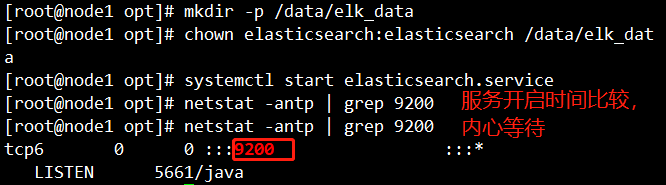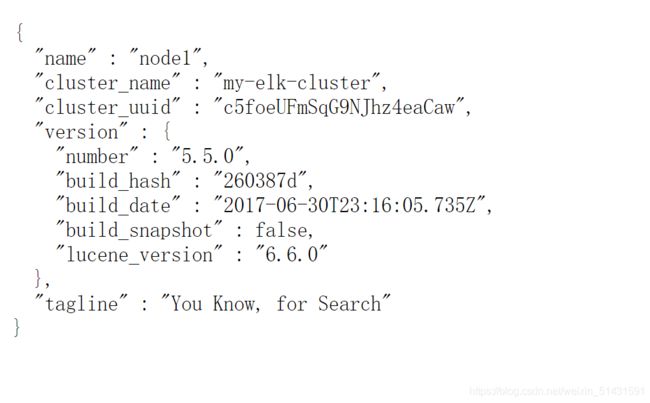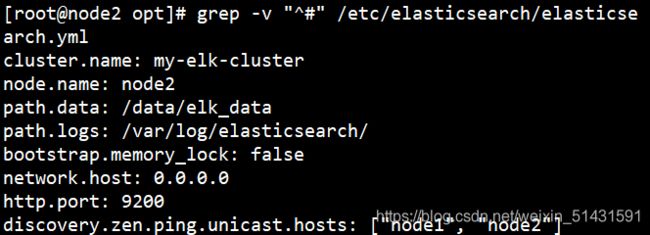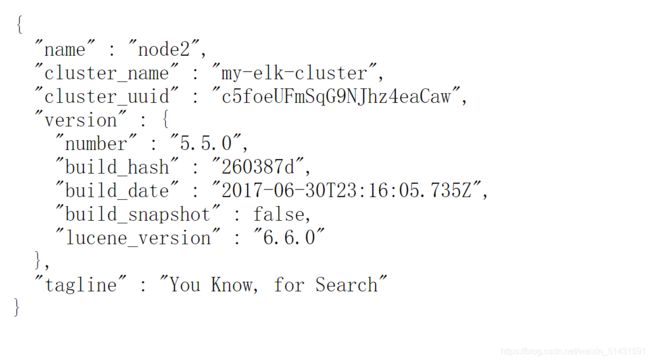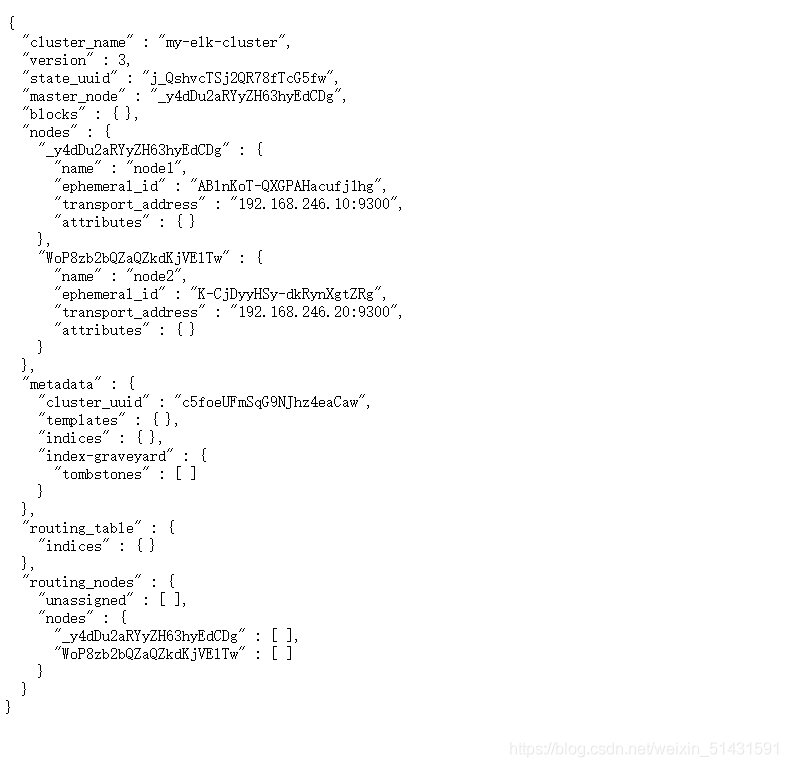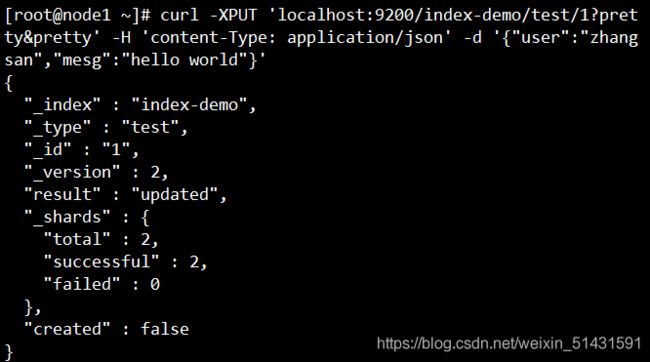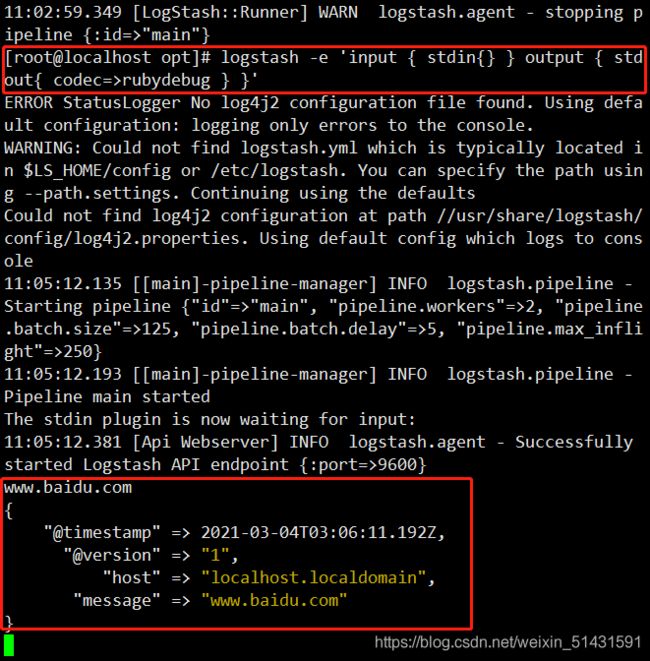ELK 日志分析系统---Elasticsearch + Logstash + Kibana 三大组件
ELK 日志分析系统---Elasticsearch + Logstash + Kibana 三大组件
- 1、什么是ELK日志分析系统?有什么作用?
- 2、什么原因催生了ELK日志分析系统?
- 3、ELK日志分析系统的开源工具解析
- 一、ELK 日志分析系统简介
-
- 1、日志服务器
- 2、ELK 日志分析系统
- 3、日志处理步骤
- 二、Elasticsearch 介绍
- 1、概述
- 2、核心概念
-
- (1)、 接近实时(NRT)
- (2)、 集群(Cluster)
- (3)、 节点(node)
- (4)、索引(index)
- (5)、类型(type)
- (6)、文档(document)
- (7)、 分片(Shard)
- (8)、副本(Replicas)
- (9)、小结
- 三、Logstash 介绍
- 四、Kibana 介绍
-
- 1、概述
- 2、主要功能
- 五、 ELK 的工作原理
- 六、关于EFK
-
- 1、ELK 的构成:
- 2、EFK 的构成(功能性分离 + 抗高并发):
- 七、部署ELK详细步骤
前言:
1、什么是ELK日志分析系统?有什么作用?
ELK日志分析系统是Logstash、Elasticsearch、Kibana开源软件的集合,对外是作为一个日志管理系统的开源方案,它可以从任何来源、任何格式进行日志搜索、分析与可视化展示
2、什么原因催生了ELK日志分析系统?
- 日志分析是运维工程师解决系统故障,发现问题的主要手段。日志主要包括系统日志、应用程序日志和安全日志。
- 系统运维和开发人员可以通过日志了解服务器软硬件信息、检查配置过程中的错误及错误发生的原因。经常分析日志
- 可以了解服务器的负荷,性能安全性,从而及时采取措施纠正错误。
- 通常,日志被分散的储存在不同的设备上。如果你管理数十上百台服务器,你还在使用依次登录每台机器的传统方法
- 查阅日志,即繁琐又效率低下。为此,我们可以使用集中化的日志管理,例如:开源的syslog,将所有服务器上的日志收集汇总。集中化管理日志后,日志的统计和检索又成为一件比较麻烦的事情,一般我们使用grep、awk和wc等Linux命令能实现检索和统计,但是对于更高要求的查询、排序和统计等,再加上庞大的机器数量,使用这样的方法依然难免有点力不从心。
- 开源实时日志分析ELK平台能够完美的解决我们上述的问题,ELK由ElasticSearch、Logstash和Kiabana三个开源工具组成。
3、ELK日志分析系统的开源工具解析
- ELK由Logstash、ElasticSearch和Kiabana三个开源工具组成。
一、ELK 日志分析系统简介
1、日志服务器
-
提高安全性:仅是基于日志来恢复和定位故障,是很困难的
-
集中存放日志,即集中化管理
-
缺陷:对日志的分析困难,因为集中化管理,所以信息量更加巨大
2、ELK 日志分析系统
-
Elasticsearch(ES 数据库):
-
最重要的两个功能在于索引与存储
-
百度、Github 的引擎是使用的 ES 索引数据库(主流)
-
Logstash:
收集日志
转存至 ES -
Kibana:
是一个展示界面
数据源来自 ES
3、日志处理步骤
-
AppServer 是一个类似于 Nginx、Apache 的集群,其日志信息由 Logstash 来收集
-
往往为了减少网络问题所带来的瓶颈,会把 Logstash 服务放入前者的集群内,减少网络的消耗
-
Logstash 把收集到的日志数据格式化后输出转存至 ES 数据库内(这是一个将日志进行集中化管理的过程)
-
随后,Kibana 对 ES 数据库内格式化后日志数据信息进行索引和存储
-
最后,Kibana 把其展示给客户端
即对前文中 ELK 三个组件的介绍
一点补充→日志的集中化管理(beats)
beats 包括四种工具:
Packetbeat(搜索网络流量数据)
Topbeat(搜索系统、进程和文件系统级别的 CPU 和内存使用情况等数据)
Filebeat(搜集文件数据)
Winlogbeat(搜集 Windows 时间日志数据)
二、Elasticsearch 介绍
1、概述
提供了一个分布式多用户能力的全文搜索(索引)引擎,开源,使用 Java 开发
分布式即数据不会放在一个地方
正是 ES 这些优秀的机制,所以会被百度等龙头企业所选择
2、核心概念
(1)、 接近实时(NRT)
- 指索引和数据处理的能力
- 即从索引一个文档直到这个文档能够被搜索到仅有一个轻微的延迟(一般是1秒)
(2)、 集群(Cluster)
- 一个内部组件 ES 的架构(特性:ES 具有集群机制,节点通过集群名称加入到集群时,同时在集群中的节点会有一个自己的唯一身份标识)
- 一个集群就是由一个或多个节点组织在一起,它们共同持有你的整个的数据,并一起提供索引和搜索功能
- 其中一个节点为主节点,其可通过选举产生,并提供跨节点的联合索引和搜索的功能
- 集群有一个唯一性的标示的名字,默认为 Elasticsearch,集群的名字很重要!每个节点都是基于集群的名字加入到集群中的。因此,确保在不同环境中使用不同的集群名字
(3)、 节点(node)
- 有集群必定有节点
- 节点就是一台单一的服务器,是集群的一部分,存储数据并参与集群的索引和搜索功能。像集群一样,节点也是通过名字来标识的,默认是在节点启动时随机分配的字符名
- 节点名字也很重要,用于在集群中识别服务器对应的节点
- 节点可以通过指定集群名字加入到集群中。默认情况下,每个节点被设置为加入到 Elasticsearch 群集
- 如果启动了多个节点,假设能自动发现对方,那么他们将会自动组件一个名为 Elasticsearch 的集群
(4)、索引(index)
- 索引(库)→索引类型(表)→索引的具体文档(记录)
- 索引根据以上这个方式来进行数据(位置)定位
- 一个索引就是一个拥有几分相似特征的文档的集合
- 一个索引由一个名字来标识(必须是全小写),每当我们需要对这个索引中的文档进行索引、搜索、更新和删除的时候,都需要使用到这个名字
- 相当于关系数据库中的库
(5)、类型(type)
- 在一个索引中,你可以定义一种或多种类型
- 一个类型是你的索引的一个逻辑上的分类/分区,其语义由你自定义
- 类比与关系数据库中的表
(6)、文档(document)
- 一个文档是一个可被索引的基础信息单元
- 类比于关系数据中的列
(7)、 分片(Shard)
- 在实际情况下,索引存储的数据可能超过单个节点的硬件限制,如一个巨大的文档需要1TB的空间,可能并不需要存储在单个节点的磁盘上,或者这样子从单个节点上搜索请求速度会非常慢。为了解决这个问题,Elasticsearch 提供将索引分层多个分片的功能
- 如,一个40G的文件,分为两份20G的文件,存放至两个节点上,这样读取这个40G的文件时,会效率更快
- 当在创建索引时,可以定义想要分片的数量,每一个分片就是一个全功能的独立的索引,可以位于集群中任何节点上
- 分片的两个最主要特点就是:
- 水平分割扩展,增大存储量
- 能够分布式并行跨分片操作,提供性能和吞吐量
- 分布式分片的机制和搜索请求的文档如何汇总是有 ES 进行控制的,且对用户完全透明
(8)、副本(Replicas)
-
网络问题等很多方面的风险可能会接踵而来,为了健壮性,强烈建议要有一个故障切换机制,无论何种遇到何种故障,都能防止分片或节点不可用(单点故障)
-
为此,ES 让我们将索引分片复制一份或多份,称之为分片副本或副本
-
核心是为了容灾,不过也可以处理任务
-
分片加上副本的使用:例如,四台主机同时处理一项任务,理论上效率可以提高四倍!
-
副本也有两个最重要的特点:
- 高可用性,以应对分片或节点故障,故此,分片副本要在不同的节点上
- 高性能,增加吞吐量,搜索可以在所有的副本上执行
(9)、小结
- 总之,每个索引可以被分成多个分片,且一个索引也可以被复制0次(即没有复制)或多次
- 一旦复制了,每个索引就有了主分片(作为复制源的原来的分片)和复制分片(主分片的拷贝)之别
- 分片和副本的数量可以在索引创建的时候指定,在索引创建之后,你可以在任何时候动态地改变副本的数量,但是你事后不能改变分片的数量
- 默认情况下,ES 中的每个索引被分片5个主分片和1个副本,这意味着,如果你的集群中至少有两个节点,你的索引将会有5个主分片和另外5个副本分片(1个完全拷贝),这样的话每个索引总共就有10个分片
三、Logstash 介绍
- 一款强大的数据处理工具,完全开源,基于消息(message-based)的简单架构,并运行在 java 虚拟机(JVM)上
- 它只做三件事:
- 实现数据传输(input)
- 格式处理(filter)
- 格式化输出(output)
- 数据输入、数据加工(如过滤,改写等)以及数据输出
- 即收集日志和输出日志,供以后使用(如搜索)
四、Kibana 介绍
1、概述
- 一个针对 Elasticsearch 的分析及提供友好、可视化的 Web 平台,开源免费!
- 用于搜索、查看存储在 Elasticsearch 索引中的数据
- 可以通过各种图表进行高级数据分析及展示,让海量数据更容易被理解
- 它操作简单,基于浏览器的用户界面,可以快速创建仪表板(Dashboard)实时显示 ES 查询动态
- 设置非常简单
2、主要功能
- 与 Elasticsearch 无缝之集成:ELK 初始是由 ES 收购了另外两家个技术(Logstash+Kibana),把其糅合在一起进行开发整合,形成了一个完整的技术
- 整合数据,复杂数据分析:能够很好的处理海量数据,节省我们分析日志数据的时间,降低其复杂度
- 让更多团队成员受益:有了这么一个公共的展示界面,只要有权限就都能进去查看,强大的数据可视化接口让各岗各业都能够从数据集合中收益
- 接口灵活,分享更容易: API 可以很方便的被调用,并将可视化数据快速交流,方便查看
- 配置简单,可视化多数据源:配合和启动非常简单,用户体验良好,可以对不止一种数据或日志类型进行展示,并且是精细化展示
- 简单数据导出:可以很方便的导出感兴趣的数据,与其他数据集合并融合后快速建模分析,从而发现新结果
五、 ELK 的工作原理
1、在所有需要收集日志的服务器上部署Logstash;或者先将日志进行集中化管理在日志服务器上,在日志服务器上部署 Logstash。
2、Logstash 收集日志,将日志格式化并输出到 Elasticsearch 群集中。
3、Elasticsearch 对格式化后的数据进行索引和存储。
4、Kibana 从 ES 群集中查询数据生成图表,并进行前端数据的展示。
六、关于EFK
1、ELK 的构成:
- Elasticsearch(数据库)
- Logstash(数据处理工具)
- Kibana(展示界面,数据来源于 ES)
2、EFK 的构成(功能性分离 + 抗高并发):
-
Elasticsearch
-
Logstash(↓仅做数据格式处理的工作,并发量太大时仅靠 Logstash 很难承受,而且它很吃资源)
-
Filebeat (↑搜集文件数据,轻量级的日志收集工具,性能比上者强)
-
Kafka(服务之间传递数据的消息代理,承载数据的交互及传输,抗高并发能力相对而言较强,每秒能处理几十万的并发量)
-
Kibana
-
Redis(缓存,减压)
EFK 是 ELK 的 plus 版,多用于业务体量非常大,及对日志收集、格式转换并且处理的一个复杂程 度非常大的架构
七、部署ELK详细步骤
案例拓扑
- 配置ELK日志分析集群
- 使用Logstash收集日志
- 使用Kibana查看分析日志
部署环境
| 主机 | 操作系统 | 主机名 | IP地址 | 主要软件 |
|---|---|---|---|---|
| 服务器 | Centos7.4 | node1 | 192.168.246.10 | Elasticsearch Kibana |
| 服务器 | Centos7.4 | node2 | 192.168.246.20 | Elasticsearch |
| 服务器 | Centos7.4 | node3 | 192.168.246.30 | Logstash Apache |
----所有主机均需要关闭防火墙----------------------------------------------------------------
[root@localhost ~]#systemctl stop firewalld.service
[root@localhost ~]#systemctl disable firewalld.service
Removed symlink /etc/systemd/system/multi-user.target.wants/firewalld.service.
Removed symlink /etc/systemd/system/dbus-org.fedoraproject.FirewallD1.service.
[root@localhost ~]#setenforce 0
--------登录192.168.246.10 更改主机名 配置域名解析 查看Java环境 --------------------------------
[root@node1 ~]# hostnamectl set-hostname node1
[root@node1 ~]# su
[root@node1 ~]# vim /etc/hosts
192.168.246.10 node1
192.168.246.20 node2
[root@node1 ~]# java -version
java version "1.8.0_91"
Java(TM) SE Runtime Environment (build 1.8.0_91-b14)
Java HotSpot(TM) 64-Bit Server VM (build 25.91-b14, mixed mode)
---------JDK(java环境所需要)-----------------------------------------------------------------------------------
将jdk-8u91-linux-x64.tar.gz压缩包上传到/opt目录下进行解压
tar zxvf jdk-8u91-linux-x64.tar.gz -C /usr/local/
vim /etc/profile
#添加在最后一行
export JAVA_HOME=/usr/local/jdk1.8.0_91
export JRE_HOME=${
JAVA_HOME}/jre
export CLASSPATH=.:${
JAVA_HOME}/lib:${
JRE_HOME}/lib
export PATH=${
JAVA_HOME}/bin:$PATH
source /etc/profile
-------------------登录192.168.246.20 node2 更改主机名 配置域名解析 查看Java环境 ----------
[root@node2 ~]# hostnamectl set-hostname node2
[root@node2 ~]# su
[root@node2 ~]# vim /etc/hosts
192.168.246.10 node1
192.168.246.20 node2
[root@node2 ~]# java -version
openjdk version "1.8.0_131"
OpenJDK Runtime Environment (build 1.8.0_131-b12)
OpenJDK 64-Bit Server VM (build 25.131-b12, mixed mode)
【部署elasticsearch软件】
------------------------登录192.168.246.10 node1 ----------------------------------------------------------
1、安装elasticsearch—rpm包
上传elasticsearch-5.5.0.rpm到/opt目录下
[root@node1 ~]# cd /opt
[root@node1 opt]# rpm -ivh elasticsearch-5.5.0.rpm
2、加载系统服务
[root@node1 opt]# systemctl daemon-reload
[root@node1 opt]# systemctl enable elasticsearch.service
3、更改elasticsearch主配置文件
[root@node1 opt]# cp /etc/elasticsearch/elasticsearch.yml /etc/elasticsearch/elasticsearch.yml.bak
[root@node1 opt]# vim /etc/elasticsearch/elasticsearch.yml
17/ cluster.name: my-elk-cluster #集群名字
23/ node.name: node1 #节点名字
33/ path.data: /data/elk_data #数据存放路径
37/ path.logs: /var/log/elasticsearch/ #日志存放路径
43/ bootstrap.memory_lock: false #不在启动的时候锁定内存(前端缓存。与IOPS-性能测试方式,每秒读写次数相关)
55/ network.host: 0.0.0.0 #提供服务绑定的IP地址,0.0.0.0代表所有地址
59/ http.port: 9200 #侦听端口为9200
68/ discovery.zen.ping.unicast.hosts: ["node1", "node2"] #集群发现通过单播实现
[root@node1 opt]# grep -v "^#" /etc/elasticsearch/elasticsearch.yml #查看信息
cluster.name: my-elk-cluster
node.name: node1
path.data: /data/elk_data
path.logs: /var/log/elasticsearch/
bootstrap.memory_lock: false
network.host: 0.0.0.0
http.port: 9200
discovery.zen.ping.unicast.hosts: ["node1", "node2"]
4、创建数据存放路径并授权
[root@node1 opt]# mkdir -p /data/elk_data
[root@node1 opt]# chown elasticsearch:elasticsearch /data/elk_data/
5、启动elasticsearch是否成功开启
[root@node1 elasticsearch]# systemctl start elasticsearch.service
[root@node1 elasticsearch]# netstat -antp | grep 9200
tcp6 0 0 :::9200 :::* LISTEN 64463/java
6、查看节点信息,用Windows的浏览器打开 http://192.168.246.10:9200 有文件打开 下面是节点的信息
{
"name" : "node1",
"cluster_name" : "my-elk-cluster",
"cluster_uuid" : "kWji5N02SvmMjKRzvKoMrw",
"version" : {
"number" : "5.5.0",
"build_hash" : "260387d",
"build_date" : "2017-06-30T23:16:05.735Z",
"build_snapshot" : false,
"lucene_version" : "6.6.0"
},
"tagline" : "You Know, for Search"
}
---------------登录192.168.246.20-----------------------------------------------------------------------
1、安装elasticsearch—rpm包
上传elasticsearch-5.5.0.rpm到/opt目录下
[root@node2 ~]# cd /opt
[root@node2 opt]# rpm -ivh elasticsearch-5.5.0.rpm
2、加载系统服务
[root@node2 opt]# systemctl daemon-reload
[root@node2 opt]# systemctl enable elasticsearch.service
3、更改elasticsearch主配置文件
[root@node2 opt]# cp /etc/elasticsearch/elasticsearch.yml /etc/elasticsearch/elasticsearch.yml.bak
[root@node2 opt]# vim /etc/elasticsearch/elasticsearch.yml
17/ cluster.name: my-elk-cluster #集群名字
23/ node.name: node2 #节点名字
33/ path.data: /data/elk_data #数据存放路径
37/ path.logs: /var/log/elasticsearch/ #数据存放路径
43/ bootstrap.memory_lock: false #不在启动的时候锁定内存
55/ network.host: 0.0.0.0 #提供服务绑定的IP地址,0.0.0.0代表所有地址
59/ http.port: 9200 #侦听端口为9200
68/ discovery.zen.ping.unicast.hosts: ["node1", "node2"] #集群发现通过单播实现
[root@node2 opt]# grep -v "^#" /etc/elasticsearch/elasticsearch.yml
cluster.name: my-elk-cluster
node.name: node2
path.data: /data/elk_data
path.logs: /var/log/elasticsearch/
bootstrap.memory_lock: false
network.host: 0.0.0.0
http.port: 9200
discovery.zen.ping.unicast.hosts: ["node1", "node2"]
4、创建数据存放路径并授权
[root@node2 opt]# mkdir -p /data/elk_data
[root@node2 opt]# chown elasticsearch:elasticsearch /data/elk_data/
5、启动elasticsearch是否成功开启
[root@node2 elasticsearch]# systemctl start elasticsearch.service
[root@node2 elasticsearch]# netstat -antp | grep 9200
tcp6 0 0 :::9200 :::* LISTEN 64463/java
6、查看节点信息 用windows的浏览器打开 http://192.168.246.20:9200 有文件打开 下面是节点的信息
{
"name" : "node2",
"cluster_name" : "my-elk-cluster",
"cluster_uuid" : "kWji5N02SvmMjKRzvKoMrw",
"version" : {
"number" : "5.5.0",
"build_hash" : "260387d",
"build_date" : "2017-06-30T23:16:05.735Z",
"build_snapshot" : false,
"lucene_version" : "6.6.0"
},
"tagline" : "You Know, for Search"
}
【集群检查健康和状态】
在windows 浏览器打开 http://192.168.246.10:9200/_cluster/health?pretty ###检查群集健康情况
{
"cluster_name" : "my-elk-cluster",
"status" : "green",
"timed_out" : false,
"number_of_nodes" : 2,
"number_of_data_nodes" : 2,
"active_primary_shards" : 0,
"active_shards" : 0,
"relocating_shards" : 0,
"initializing_shards" : 0,
"unassigned_shards" : 0,
"delayed_unassigned_shards" : 0,
"number_of_pending_tasks" : 0,
"number_of_in_flight_fetch" : 0,
"task_max_waiting_in_queue_millis" : 0,
"active_shards_percent_as_number" : 100.0
}
在window 打开 http://192.168.246.10:9200/_cluster/state?pretty ###检查群集状态信息
{
"cluster_name" : "my-elk-cluster",
"version" : 3,
"state_uuid" : "zuaMTDpvSda623YUbT9cug",
"master_node" : "57eKWdF6Q8u5Te0EI70OfA",
"blocks" : {
},
"nodes" : {
"copPtNelTvKnHfAd51GXMw" : {
"name" : "node2",
"ephemeral_id" : "kU5iJbKASEScfPSLBuEbpw",
"transport_address" : "192.168.100.42:9300",
"attributes" : {
}
},
"57eKWdF6Q8u5Te0EI70OfA" : {
"name" : "node1",
"ephemeral_id" : "I4r9U6oMQRKOBCgxL747-A",
"transport_address" : "192.168.100.41:9300",
"attributes" : {
}
}
},
"metadata" : {
"cluster_uuid" : "kWji5N02SvmMjKRzvKoMrw",
"templates" : {
},
"indices" : {
},
"index-graveyard" : {
"tombstones" : [ ]
}
},
"routing_table" : {
"indices" : {
}
},
"routing_nodes" : {
"unassigned" : [ ],
"nodes" : {
"57eKWdF6Q8u5Te0EI70OfA" : [ ],
"copPtNelTvKnHfAd51GXMw" : [ ]
}
}
}
【安装elasticsearch-head插件】
上述查看集群的方式,及其不方便,我们可以通过安装elasticsearch-head插件后,来管理集群
-------------登录192.168.246.10 node1主机----------------------------------------------------------------
上传node-v8.2.1.tar.gz到/opt
yum install gcc gcc-c++ make -y
----------编译安装node组件依赖包-------------------耗时比较长--------------------------------------------------------
[root@localhost opt]# cd /opt
[root@node1 opt]# tar xzvf node-v8.2.1.tar.gz
[root@node1 opt]# cd node-v8.2.1/
[root@node1 node-v8.2.1]# ./configure
[root@node1 node-v8.2.1]# make -j 3
[root@node1 node-v8.2.1]# make install
--------------安装phantomjs-------前端框架--------------------------------------------------------------------
上传软件包到/usr/local/src/
[root@localhost node-v8.2.1]# cd /usr/local/src/
[root@localhost src]# tar xjvf phantomjs-2.1.1-linux-x86_64.tar.bz2
[root@localhost src]# cd phantomjs-2.1.1-linux-x86_64/bin
[root@localhost bin]# cp phantomjs /usr/local/bin
-------------------------安装elasticsearch-head-----------数据可视化工具--------------------------------
#上传压缩包到/usr/local/src/目录下
[root@localhost bin]# cd /usr/local/src/
[root@localhost src]# tar xzvf elasticsearch-head.tar.gz
[root@localhost src]# cd elasticsearch-head/
[root@localhost elasticsearch-head]# npm install
-------------------启动elasticsearch-head 启动服务器------------------------------------------------------
[root@localhost ~]# cd /usr/local/src/elasticsearch-head/
[root@localhost elasticsearch-head]# npm run start & #切换到后台运行
[1] 114729
[root@localhost elasticsearch-head]#
> elasticsearch-head@0.0.0 start /usr/local/src/elasticsearch-head
> grunt server
Running "connect:server" (connect) task
Waiting forever...
Started connect web server on http://localhost:9100
[root@localhost elasticsearch-head]# netstat -lnupt | grep 9100
tcp 0 0 0.0.0.0:9100 0.0.0.0:* LISTEN 114739/grunt
[root@localhost elasticsearch-head]# netstat -lnupt | grep 9200
tcp6 0 0 :::9200 :::* LISTEN 114626/java
-------------登录192.168.246.20 node2主机------------------------------------------------------------------
上传node-v8.2.1.tar.gz到/opt
-----------编译安装node组件依赖包-------耗时比较长-----------------------------------------------------
yum install gcc gcc-c++ make -y
[root@localhost opt]# cd /opt
[root@node2 opt]# tar xzvf node-v8.2.1.tar.gz
[root@node2 opt]# cd node-v8.2.1/
[root@node2 node-v8.2.1]# ./configure
[root@node2 node-v8.2.1]# make -j 3
[root@node2 node-v8.2.1]# make install
----------------------------安装phantomjs-------------------------------------------------------------------------
上传软件包到/usr/local/src/
[root@node2 node-v8.2.1]# cd /usr/local/src/
[root@node2 src]# tar xjvf phantomjs-2.1.1-linux-x86_64.tar.bz2
[root@node2 src]# cd phantomjs-2.1.1-linux-x86_64/bin
[root@node2 bin]# cp phantomjs /usr/local/bin
-----------------------安装elasticsearch-head-----------------------------------------------------------------
[root@node2 bin]# cd /usr/local/src/
[root@node2 src]# tar xzvf elasticsearch-head.tar.gz
[root@node2 src]# cd elasticsearch-head/
[root@node2 elasticsearch-head]# npm install
-----------------------修改主配置文件--------------------------------------------------------------------------
[root@localhost ~]# cd ~
[root@localhost ~]# vim /etc/elasticsearch/elasticsearch.yml #下面配置文件,插末尾##
http.cors.enabled: true #开启跨域访问支持,默认为false
http.cors.allow-origin: "*" #跨域访问允许的域名地址
[root@localhost ~]# systemctl restart elasticsearch
注意 两个节点都要修改,不然Elasticsearch登陆不上
------------------------------启动elasticsearch-head 启动服务器--------------------------------------------
[root@node2 ~]# cd /usr/local/src/elasticsearch-head/
[root@node2 elasticsearch-head]# npm run start & ####切换到后台运行
[1] 114729
[root@localhost elasticsearch-head]#
> elasticsearch-head@0.0.0 start /usr/local/src/elasticsearch-head
> grunt server
Running "connect:server" (connect) task
Waiting forever...
Started connect web server on http://localhost:9100
[root@node2 elasticsearch-head]# netstat -lnupt |grep 9100
tcp 0 0 0.0.0.0:9100 0.0.0.0:* LISTEN 114739/grunt
[root@node2 elasticsearch-head]# netstat -lnupt |grep 9200
tcp6 0 0 :::9200 :::* LISTEN 114626/java
-------真机上打开浏览器输入http://192.168.246.10:9100/ 可以看见群集很健康是绿色-----------
在Elasticsearch 后面的栏目中输入http://192.168.246.10:9200
然后点连接 会发现:集群健康值: green (0 of 0)

--------真机上打开浏览器输入http://192.168.246.20:9100/ 可以看见群集很健康是绿色---------
在Elasticsearch 后面的栏目中输入http://192.168.246.20:9200
然后点连接 会发现:集群健康值: green (0 of 0)

---------登录192.168.246.10 node1主机----- 索引为index-demo,类型为test,可以看到成功创建
[root@node1 ~]# curl -XPUT 'localhost:9200/index-demo/test/1?pretty&pretty' -H 'content-Type: application/json' -d '{"user":"zhangsan","mesg":"hello world"}'
{
"_index" : "index-demo",
"_type" : "test",
"_id" : "1",
"_version" : 1,
"result" : "created",
"_shards" : {
"total" : 2,
"successful" : 2,
"failed" : 0
},
"created" : true
}
-----------在windows 打开浏览器输入http://192.168.246.10:9100/ 查看索引信息------------------
node1信息动作
node2信息动作

 - 由上图可以看见:索引默认被分片5个,一个副本。
- 由上图可以看见:索引默认被分片5个,一个副本。
点击数据浏览------会发现在node1上创建的索引为index-demo,类型为test, 相关的信息
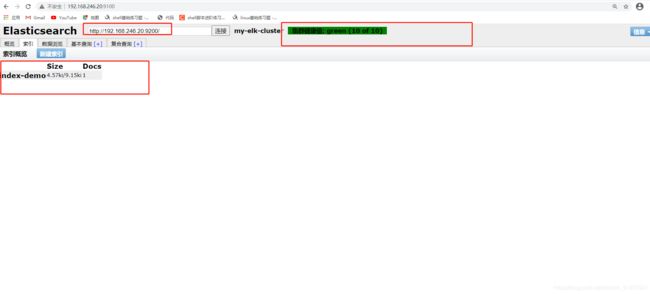
【安装logstash并做一些日志搜集输出到elasticsearch中】
登录主机192.168.246.30
关闭防火墙关闭核心防护
1、更改主机名
hostnamectl set-hostname apache
su
2、安装Apahce服务(httpd)
[root@apache ~]# yum -y install httpd
[root@apache ~]# systemctl start httpd
3、安装Java环境
[root@apache ~]# java -version ###如果没有装 安装yum -y install java
openjdk version "1.8.0_181"
OpenJDK Runtime Environment (build 1.8.0_181-b13)
OpenJDK 64-Bit Server VM (build 25.181-b13, mixed mode)
4、安装logstash
上传logstash-5.5.1.rpm到/opt目录下
[root@apache ~]# cd /opt
[root@apache opt]# rpm -ivh logstash-5.5.1.rpm
##安装logstash
[root@apache opt]# systemctl start logstash.service
##启动logstash
[root@apache opt]# systemctl enable logstash.service
[root@apache opt]# ln -s /usr/share/logstash/bin/logstash /usr/local/bin/ ##建立logstash软连接
5、logstash(Apache)与 elasticsearch(node)功能是否正常,做对接测试
Logstash 这个命令测试
字段描述解释:
-f 通过这个选项可以指定logstash的配置文件,根据配置文件配置logstash
-e 后面跟着字符串 该字符串可以被当做logstash的配置(如果是” ”,则默认使用stdin做为输入、stdout作为输出)
-t 测试配置文件是否正确,然后退出
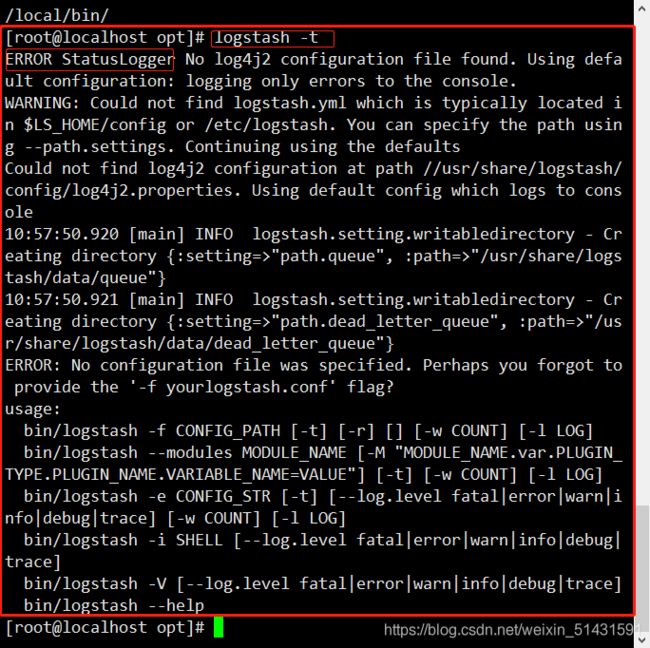
ps:由于Java系统版本的原因,才会报错,不需要管,直接往下做就行
6、输入采用标准输入 输出采用标准输出—登录192.168.246.30 在Apache服务器上
[root@apache opt]# logstash -e 'input { stdin{} } output { stdout{} }'
。。。。。。。。。。省略。。。。。。。。
9:22:43.575 [[main]-pipeline-manager] INFO logstash.pipeline - Pipeline main started
The stdin plugin is now waiting for input:
19:22:43.659 [Api Webserver] INFO logstash.agent - Successfully started Logstash API endpoint {
:port=>9600}
www.baidu.com ####需要输入www.baidu.com
2018-10-12T02:10:11.313Z apache www.baidu.com
www.sina.com.cn ####需要输入www.sina.com.cn
2018-10-12T02:10:29.778Z apache www.sina.com.cn
7、使用 rubydebug 显示详细输出,codec为一种编解码器
[root@apache opt]# logstash -e 'input { stdin{} } output { stdout{ codec=>rubydebug } }'
。。。。。。。。省略。。。。。。。。。
19:25:32.542 [[main]-pipeline-manager] INFO logstash.pipeline - Starting pipeline {
"id"=>"main", "pipeline.workers"=>2, "pipeline.batch.size"=>125, "pipeline.batch.delay"=>5, "pipeline.max_inflight"=>250}
19:25:32.608 [[main]-pipeline-manager] INFO logstash.pipeline - Pipeline main started
The stdin plugin is now waiting for input:
19:25:32.674 [Api Webserver] INFO logstash.agent - Successfully started Logstash API endpoint {
:port=>9600}
www.baidu.com
{
"@timestamp" => 2021-03-03T11:25:59.165Z,
"@version" => "1",
"host" => "apache",
"message" => "www.baidu.com"
}
-----------使用logstash将信息写入elasticsearch中----------- 输入 输出 对接-------------------------
[root@apache opt]# logstash -e 'input { stdin{} } output { elasticsearch { hosts=>["192.168.246.10:9200"] } }' #ip为node1的ip
。。。。。。。。省略。。。。。。。
The stdin plugin is now waiting for input:
10:40:06.558 [Api Webserver] INFO logstash.agent - Successfully started Logstash API endpoint {
:port=>9600}
www.baidu.com ###输入内容
www.sina.com.cn ###输入内容
www.google.com.cn ###输入内容
8、登录windows
打开浏览器 输入http://192.168.246.10:9100/ 查看索引信息###
多出 logstash-2021.03.04
点击数据浏览查看响应的内容
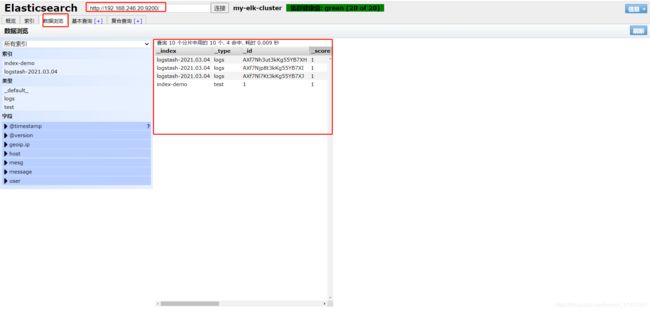
【登录192.168.246.30 Apache主机 做对接配置】
----------------logstash配置文件----------------------------------------------------------------------------------
Logstash配置文件主要由三部分组成:input、output、filter(根据需要)
[root@apache opt]# chmod o+r /var/log/messages
[root@apache opt]# ll /var/log/messages
-rw----r--. 1 root root 567367 3月 3 19:53 /var/log/messages
----------------配置文件中定义的是收集系统日志(system)--------------------------------------------
[root@apache opt]# vim /etc/logstash/conf.d/system.conf
input {
file{
path => "/var/log/messages"
type => "system"
start_position => "beginning"
}
}
output {
elasticsearch {
hosts => ["192.168.246.10:9200"]
index => "system-%{+YYYY.MM.dd}"
}
}
[root@apache opt]# systemctl restart logstash.service
登录windows
打开浏览器 输入http://192.168.246.10:9100/ 查看索引信息###
--------------登录192.168.246.10 node1主机----------------------------------------------------------------
-----------------------在node1主机安装kibana----------------------------------------------------------------
上传kibana-5.5.1-x86_64.rpm 到/usr/local/src目录
[root@node1 ~]# cd /usr/local/src/
[root@node1 src]# rpm -ivh kibana-5.5.1-x86_64.rpm
[root@node1 src]# cd /etc/kibana/
[root@node1 kibana]# cp kibana.yml kibana.yml.bak
[root@node1 kibana]# vim kibana.yml
2/ server.port: 5601 #### kibana打开的端口
7/ server.host: "0.0.0.0" ####kibana侦听的地址
21/ elasticsearch.url: "http://192.168.246.10:9200" ###和elasticsearch建立联系
30/ kibana.index: ".kibana" ####在elasticsearch中添加.kibana索引
[root@node1 kibana]# systemctl start kibana.service ###启动kibana服务
[root@node1 kibana]# systemctl enable kibana.service ###开机启动kibana服务
-----------------------登录windows---------------------------------------------------------------------------------
使用浏览器输入192.168.246.10:5601
首次登录创建一个索引 名字:system-* ##这是对接系统日志文件
Index name or pattern ###下面输入system-*
-------------------配置文件中定义的是收集系统日志(system)------------------------------------------
[root@apache opt]# vim /etc/logstash/conf.d/system.conf
input {
file{
path => "/var/log/messages"
type => "system"
start_position => "beginning"
}
}
output {
elasticsearch {
hosts => ["192.168.246.10:9200"]
index => "system-%{+YYYY.MM.dd}"
}
}
[root@apache opt]# systemctl restart logstash.service
登录windows
打开浏览器 输入http://192.168.246.10:9100/ 查看索引信息###
多出 system-2021.03.04

----------------登录192.168.246.10 node1主机--------------------------------------------------------------
----在node1主机安装kibana----------
上传kibana-5.5.1-x86_64.rpm 到/usr/local/src目录
[root@node1 ~]# cd /usr/local/src/
[root@node1 src]# rpm -ivh kibana-5.5.1-x86_64.rpm
[root@node1 src]# cd /etc/kibana/
[root@node1 kibana]# cp kibana.yml kibana.yml.bak
[root@node1 kibana]# vim kibana.yml
2/ server.port: 5601 #### kibana打开的端口
7/ server.host: "0.0.0.0" ####kibana侦听的地址
21/ elasticsearch.url: "http://192.168.246.10:9200" ###和elasticsearch建立联系
30/ kibana.index: ".kibana" ####在elasticsearch中添加.kibana索引
[root@node1 kibana]# systemctl start kibana.service ###启动kibana服务
[root@node1 kibana]# systemctl enable kibana.service ###开机启动kibana服务
--------登录windows---------
使用浏览器输入192.168.246.10:5601
首次登录创建一个索引 名字:system-* ##这是对接系统日志文件
Index name or pattern ###下面输入system-*
然后点最下面的出面的create 按钮创建
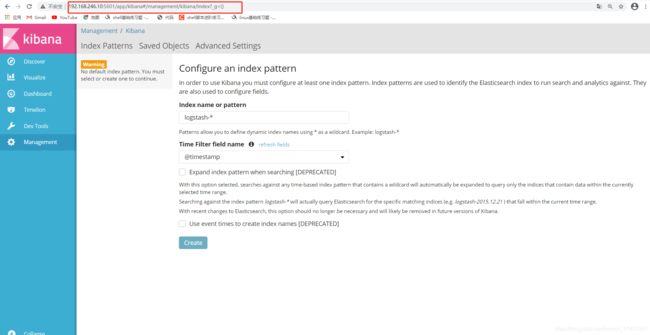
点最下面的出面的create 按钮创建
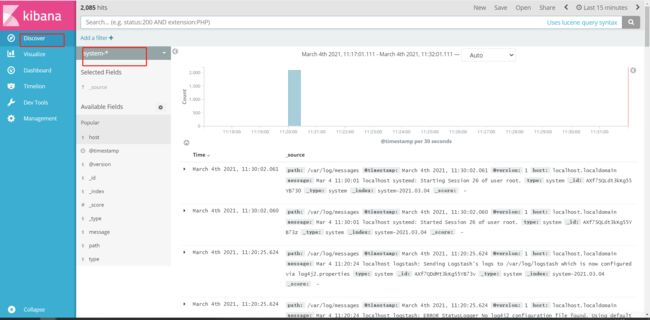
点下面的host旁边的add 会发现右面的图只有 Time 和host 选项了 这个比较友好
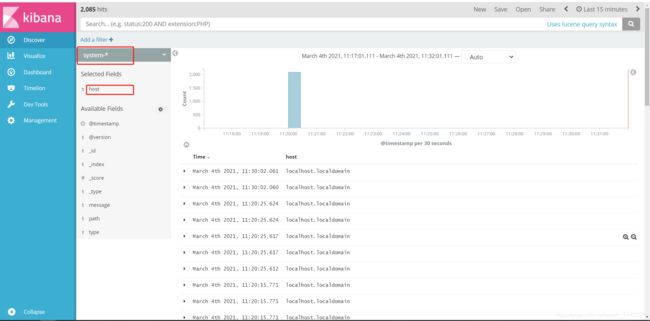
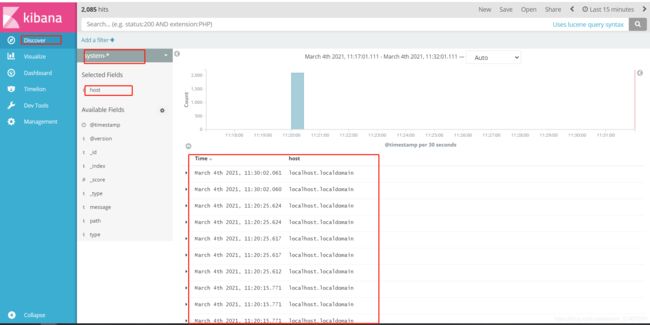
-------------对接Apache主机的Apache 日志文件(访问的、错误的)--------------
[root@apache opt]# cd /etc/logstash/conf.d/
[root@apache conf.d]# touch apache_log.conf
[root@apache conf.d]# vim apache_log.conf
input {
file{
path => "/etc/httpd/logs/access_log"
type => "access"
start_position => "beginning"
}
file{
path => "/etc/httpd/logs/error_log"
type => "error"
start_position => "beginning"
}
}
output {
if [type] == "access" {
elasticsearch {
hosts => ["192.168.246.10:9200"]
index => "apache_access-%{+YYYY.MM.dd}"
}
}
if [type] == "error" {
elasticsearch {
hosts => ["192.168.246.10:9200"]
index => "apache_error-%{+YYYY.MM.dd}"
}
}
}
[root@apache conf.d]# /usr/share/logstash/bin/logstash -f apache_log.conf
----------登录192.168.246.10 node1主机--------------------
打开浏览器 输入http://192.168.246.10:9100/ 查看索引信息###
能发现出现了 apache_error 和 .kibana

打开浏览器 输入http://192.168.246.10:5601
点击左下角有个management选项 —index patterns—create index pattern
----分别创建 apache_error-* 和 apache_access-* 的索引